Cómo convertir MP4 a MKV en Windows y Mac
MP4 es un formato contenedor multimedia que se usa comúnmente para almacenar video y audio, subtítulos e imágenes. MP4 está muy comprimido, por lo que es mucho más pequeño que otros formatos de video. MKV significa Matroska Video. Es un formato contenedor que contiene varios videos, audio, imágenes, subtítulos o metadatos en un archivo.
Los amantes del anime siempre guardan películas o programas de televisión en MKV, ya que admite pistas de audio y subtítulos en varios idiomas. Los usuarios pueden cambiar los subtítulos y las pistas de audio del idioma de manera informal. Mientras tanto, MKV admite más formatos de codificación de audio y video que MP4. En este artículo, presentaremos 4 formas eficientes de convertir MP4 a MKV sin pérdidas en computadoras Windows y Mac.
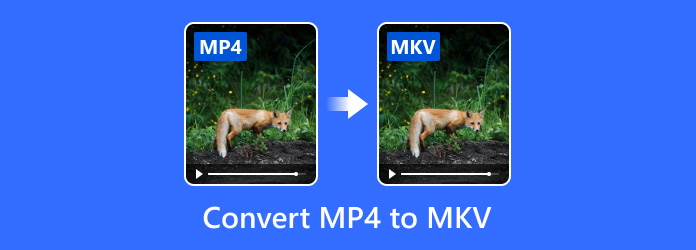
Parte 1. La mejor manera de convertir MP4 a MKV
Tipard Video Converter Ultimate es el mejor conversor de video que convierte MP4 a MKV de manera segura. Tan poderoso como lo define, admite la conversión de otros videos 4K, ripear DVD y editar archivos MP4 de una manera multifuncional. Verifique sus características principales en lo siguiente.
- 1. Convierta videos MP4 a MKV, AVI, MOV, WMV, MP3, etc. a 60 velocidades más rápidas.
- 2. Copie DVD a archivo de video / audio y copie DVD a carpeta de DVD, archivo ISO sin pérdidas.
- 3. Cultivo, rotar, recorte MP4, agregue filtros y subtítulos antes de cambiar al archivo MKV.
- 4. Proporciona a los usuarios múltiples herramientas como Metadata Editor y Video Compressor.
Cómo cambiar MP4 a MKV con subtítulos
Instalar convertidor MP4 a MKV
Descarga gratis Tipard Video Converter Ultimate en tu PC o Mac. Ejecútalo siguiendo las instrucciones.

Agregar MP4 al programa
Haga Clic en agregar archivos en la esquina superior izquierda para importar archivos MP4. Está bien arrastrar y soltar el archivo MP4 directamente al programa.

Seleccione MKV como formato de salida
En la esquina derecha de la pantalla, haga clic en la opción desplegable para buscar y seleccionar MKV como formato de salida.

Haga clic en el ícono de ajustes en la parte inferior para ajustar la configuración. Luego haga clic en el botón Convertir todo para comenzar a convertir MP4 a MKV.

Más que un convertidor de MP4 a MKV, esta herramienta también funciona bien como un potente editor de vídeo. Lo que necesita es hacer clic en el icono de la varita mágica para rotar, recortar, filmar videos, agregar filtros y efectos, y ajustar la pista de audio y los subtítulos.

Parte 2. Cómo cambiar MP4 a MKV gratis en línea
Online-Convert es un conversor de video en línea gratuito que convierte archivos como imágenes, videos, documentos, libros electrónicos, archivos, etc. de manera fácil y rápida. Su conversor gratuito Matroska MKV le permite convertir videos de varias fuentes a MKV en línea. No es necesario instalar software y es fácil cambiar MP4 a MKV de forma gratuita.
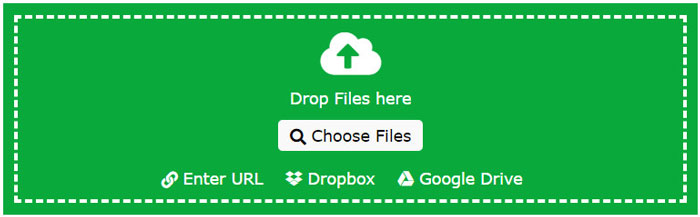
Vaya a la página web Convertidor MKV gratuito en línea.
Haga Clic en Elija El Archivos para cargar el archivo MP4. También puede importar archivos MP4 desde un enlace o servicios en la nube como Dropbox o Google Drive.
Haga clic en el botón Iniciar conversión para comenzar a convertir. Espere unos segundos, la conversión se completará. Comenzará a descargar el archivo MKV automáticamente.
Si la descarga no comienza, puede hacer clic en el botón Descargar manualmente para guardarlo en su computadora. Este convertidor de MKV gratuito también le ofrece la opción de descargarlo como un archivo zip o subirlo al servicio de la nube.
Parte 3. 2 formas libres de convertir MP4 a MKV
Método 1. Cómo convertir MP4 en MKV con VLC gratis
Mejor que Windows Media Player, VLC Media Player es un reproductor multimedia multiplataforma gratuito y de código abierto. Reproduce casi todos los tipos de archivos multimedia, desde MOV hasta MKV. Más funcionalmente, admite la conversión de videos a otros formatos con facilidad. Tomemos VLC Media Player como un convertidor MP4 para convertir videos MP4 a MKV.
Descargue y abra VLC Media Player en su PC o Mac. En el menú superior, haga clic en Medios > Convertir / Guardar .
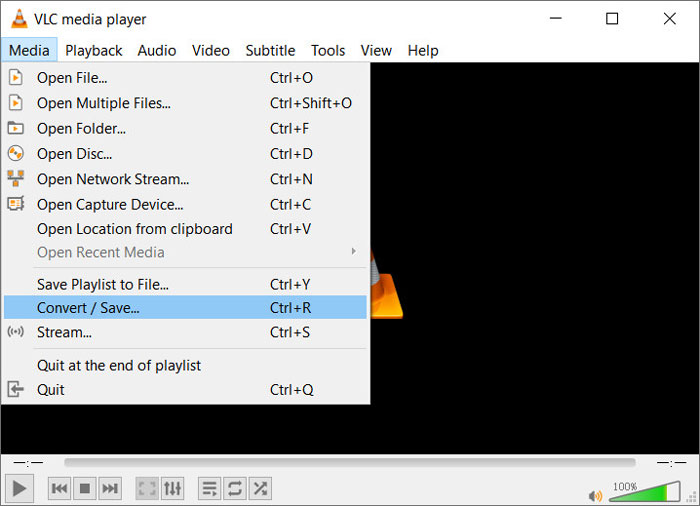
En la ventana emergente Medios abiertos ventana, haga clic Añada botón para elegir el archivo MP4 en Archive lengüeta. Si desea agregar un subtítulo al archivo MP4, simplemente marque la casilla Usa un archivo de subtítulos y navegue para agregar el subtítulo. Hacer clic Convertir / Guardar botón para continuar
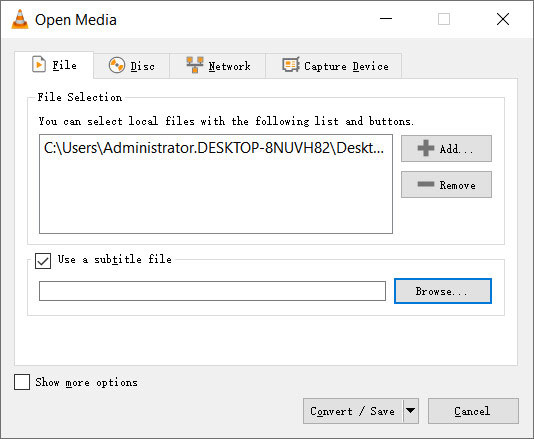
En Convertir ventana, haga clic en el icono de la herramienta para abrir la ventana Edición de perfil. Entonces puedes seleccionar MKV como formato de salida y haga clic en Crear para convertir MP4 a MKV.
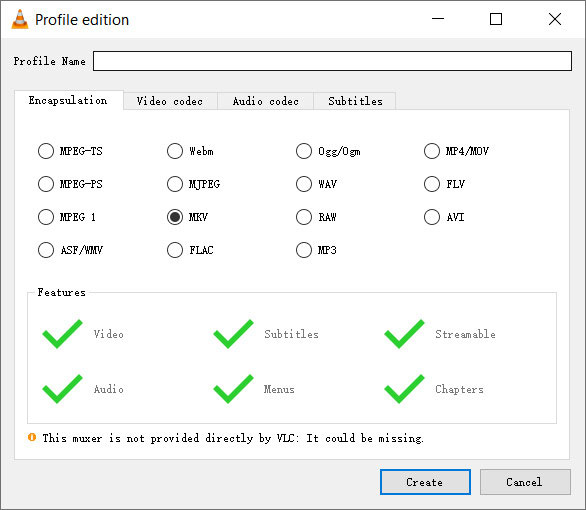
A veces puede obtener errores al tener MKV como formato de salida. Si desea una conversión estable de MP4 a MKV, asegúrese de probar el potente Tipard Video Converter Ultimate.
Método 2. Cómo extraer MKV de MP4 con HandBrake
HandBrake es otro transcodificador de video gratuito y de código abierto para Windows, Mac, Linux y otras plataformas. No hay duda de que Handbrake es el convertidor de video más fácil para convertir archivos MP4 a MKV de forma gratuita. Aprenda a usar la transcodificación MP4 a MKV con Handbrake.
Inicie Handbarke en su computadora. Hacer clic Open Source botón en el menú superior, abra el archivo MP4 que desea convertir.
En Resumen pestaña, puedes seleccionar MKV como el formato de salida. Mientras tanto, puedes hacer clic Explorar botón en la parte inferior para definir la carpeta de destino. También puede ajustar otras configuraciones en otras pestañas como Dimensiones, Filtros, Video, Audio, Subtítulos y Capítulos.
Haga Clic en Comience Encode botón en la parte superior de la interfaz para comenzar a codificar MP4 a MKV. Puede demorar unos minutos y depende del tamaño del archivo.
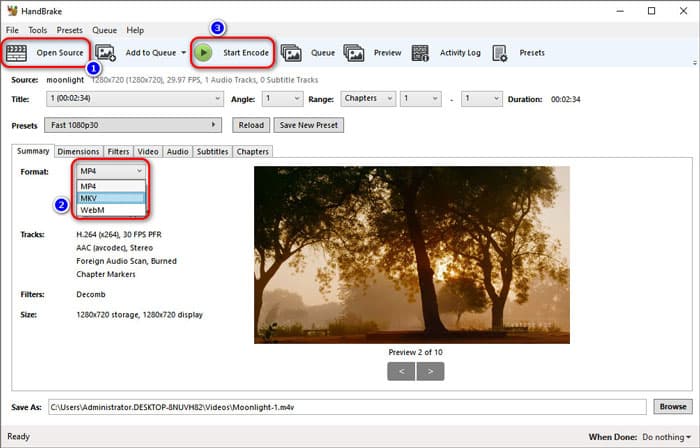
Handbrake es una utilidad de transcodificación, y puede codificar video MP4 a MKV en línea de forma gratuita. Con este conversor gratuito de MP4 a MKV en línea, puede abrir varios videos MP4 y convertirlos a MKV por lotes.
Parte 4. Preguntas frecuentes sobre la conversión de MP4 a MKV
¿Es mejor MP4 o MKV?
MKV es un contenedor de archivos con múltiples transmisiones, por lo que el tamaño del archivo es mayor que el archivo MP4 con la misma calidad. MKV es el formato deseado para la extracción de Blu-ray, pero no se admite comúnmente en algunos reproductores de video como MP4.
¿Se puede reproducir el archivo MKV en la TV?
MKV es un formato de contenedor de archivos gratuito y estándar abierto. Se puede reproducir en dispositivos compatibles como Samsung TV. Si el archivo MKV no es compatible con su televisor, será mejor que lo convierta a formatos de video comunes como MP4 con Tipard Video Converter Ultimate.
¿Qué programa abre archivos MKV?
Si está utilizando una computadora con Windows, puede abrir MKV con reproductores como VLC Media Player, MPV, MPC-HC, KMPlayer, DivX Player, MKV File Player o The Core Media Player. Si está utilizando una Mac, puede abrir archivos MKV con Elmedia Player.
Principalmente presentamos 4 soluciones para convertir archivos MP4 a MKV de gran tamaño. Todas las soluciones que brindamos logran resultados deseables. No hace falta decir que recomendamos Tipard Video Converter Ultimate para convertir y editar cualquier video o audio en Windows y Mac. Espero que pueda resolver su problema siguiendo nuestra sencilla guía.







